Tipi di carattere e formattazione per Visual Studio
Tipo di carattere dell'ambiente
Tutti i tipi di carattere all'interno di Visual Studio devono essere esposti all'utente per la personalizzazione. Questa operazione viene eseguita principalmente tramite la pagina Tipi di carattere e colori nella finestra di dialogo Opzioni strumenti>. Le tre categorie principali di impostazioni dei tipi di carattere sono:
Tipo di carattere ambiente: tipo di carattere principale per l'IDE (ambiente di sviluppo integrato), usato per tutti gli elementi dell'interfaccia, inclusi dialoghi, menu, finestre degli strumenti e finestre dei documenti. Per impostazione predefinita, il tipo di carattere dell'ambiente è associato a un tipo di carattere di sistema visualizzato come 9 pt Segoe UI nelle versioni correnti di Windows. L'uso di un tipo di carattere per tutti gli elementi dell'interfaccia consente di garantire un aspetto coerente del tipo di carattere nell'IDE.
Editor di testo: gli elementi che eseguono il codice e altri editor basati su testo possono essere personalizzati nella pagina Editor di testo in Opzioni strumenti>.
Raccolte specifiche: le finestre della finestra di progettazione che offrono la personalizzazione degli elementi dell'interfaccia possono esporre tipi di carattere specifici all'area di progettazione nella pagina delle impostazioni in Opzioni strumenti>.
Personalizzazione e ridimensionamento dei tipi di carattere dell'editor
Gli utenti spesso ingrandiscono o zoomno le dimensioni e/o il colore del testo nell'editor in base alla preferenza, indipendentemente dall'interfaccia utente generale. Poiché il tipo di carattere dell'ambiente viene utilizzato su elementi che potrebbero essere visualizzati all'interno o come parte di un editor/finestra di progettazione, è importante notare il comportamento previsto quando una di queste classificazioni dei tipi di carattere viene modificata.
Quando si creano elementi dell'interfaccia utente visualizzati nell'editor ma non fanno parte del contenuto, è importante usare il tipo di carattere dell'ambiente e non il tipo di carattere di testo in modo che gli elementi vengano ridimensionati in modo prevedibile.
Per il testo del codice nell'editor, ridimensionare con l'impostazione del tipo di carattere del testo del codice e rispondere al livello di zoom del testo dell'editor.
Tutti gli altri elementi dell'interfaccia devono essere associati all'impostazione del tipo di carattere dell'ambiente e rispondere a eventuali modifiche globali nell'ambiente. includendo tra l'altro:
Testo nei menu di scelta rapida
Testo in un editor decorativo, ad esempio testo del menu lampadina, riquadro editor di ricerca veloce e passare al riquadro
Etichettare il testo nelle finestre di dialogo, ad esempio Trova nei file o Refactoring
Accesso al tipo di carattere dell'ambiente
Nel codice Nativo o WinForms è possibile accedere al tipo di carattere dell'ambiente chiamando il metodo IUIHostLocale::GetDialogFont dopo aver eseguito una query sull'interfaccia dal SID_SUIHostLocale servizio.
Per Windows Presentation Foundation (WPF), derivare la classe della finestra di dialogo dalla classe della DialogWindow shell anziché dalla classe wpf Window .
In XAML il codice è simile al seguente:
<ui:DialogWindow
x:Class"MyNameSpace.MyWindow"
xmlns="http://schemas.microsoft.com/winfx/2006/xaml/presentation"
xmlns:s="http://schemas.microsoft.com/winfx/2006/xaml"
xmlns:ui="clr-namespace:Microsoft.VisualStudio.PlatformUI;assembly=Microsoft.VisualStudio.Shell.11.0"
ShowInTaskbar="False"
WindowStartupLocation="CenterOwner"
Title="My Dialog">
</ui:DialogWindow>
Code-behind:
internal partial class WebConfigModificationWindow : DialogWindow
{
}
Sostituire Microsoft.VisualStudio.Shell.11.0 con la versione corrente della dll MPF.
Per visualizzare la finestra di dialogo, chiamare "ShowModal()" sulla classe su ShowDialog(). ShowModal() imposta lo stato modale corretto nella shell, assicura che il dialogo sia centrato nella finestra padre e così via.
Il codice è indicato di seguito:
MyWindow window = new MyWindow();
window.ShowModal()
ShowModal restituisce un valore bool? (booleano nullable) con DialogResult, che può essere usato se necessario. Il valore restituito è true se la finestra di dialogo è stata chiusa con OK.
Se è necessario visualizzare un'interfaccia utente WPF che non è una finestra di dialogo ed è ospitata nel proprio HwndSource, ad esempio una finestra popup o una finestra figlio WPF di una finestra padre Win32/WinForms, sarà necessario impostare FontFamily e FontSize sull'elemento radice dell'elemento WPF. La shell imposta le proprietà nella finestra principale, ma non verranno ereditate dopo un oggetto HWND. La shell fornisce risorse a cui è possibile associare le proprietà, come illustrato di seguito:
<Setter Property="FontFamily" Value="{DynamicResource VsFont.EnvironmentFontFamily}" />
<Setter Property="FontSize" Value="{DynamicResource VsFont.EnvironmentFontSize}" />
Riferimento alla formattazione (ridimensionamento/grassetto)
Alcune finestre di dialogo richiedono un testo specifico in grassetto o una dimensione diversa dal tipo di carattere dell'ambiente. In precedenza, i tipi di carattere maggiori del tipo di carattere dell'ambiente venivano codificati come "environment font +2" o simili. L'uso dei frammenti di codice forniti supporterà monitor con valori DPI elevati e garantisce che il testo visualizzato venga sempre visualizzato con le dimensioni e il peso corretti( ad esempio Light o Semilight).
Nota
Prima di applicare la formattazione, assicurarsi di seguire le indicazioni disponibili in Stile testo.**
Per ridimensionare il tipo di carattere dell'ambiente, impostare lo stile di TextBlock o Label come indicato. Ognuno di questi frammenti di codice, usati correttamente, genererà il tipo di carattere corretto, incluse le dimensioni e le variazioni di peso appropriate.
Dove "vsui" è un riferimento allo spazio dei nomi Microsoft.VisualStudio.Shell:
xmlns:vsui="clr-namespace:Microsoft.VisualStudio.Shell;assembly=Microsoft.VisualStudio.Shell.14.0"
375% Tipo di carattere ambiente + Chiaro
Viene visualizzato come: 34 pt Segoe UI Light
Usare per: (raro) interfaccia utente univoca personalizzata
Codice procedurale: dove textBlock è un TextBlock definito in precedenza ed label è un'etichetta definita in precedenza:
textBlock.SetResourceReference(TextBlock.StyleProperty,
VsResourceKeys.TextBlockEnvironment375PercentFontSizeStyleKey);
label.SetResourceReference(Label.StyleProperty,
VsResourceKeys.LabelEnvironment375PercentFontSizeStyleKey);
XAML: imposta lo stile di TextBlock o Label come illustrato.
<TextBlock Style="{DynamicResource {x:Static vsui:VsResourceKeys.TextBlockEnvironment375PercentFontSizeStyleKey}}">TextBlock: 375 Percent Scaling</TextBlock>
<Label Style="{DynamicResource {x:Static vsui:VsResourceKeys.LabelEnvironment375PercentFontSizeStyleKey}}">Label: 375 Percent Scaling</Label>
310% Tipo di carattere ambiente + Chiaro
Viene visualizzato come: 28 pt Segoe UI Light Use for: large signature dialog titles, main heading in reports
Codice procedurale: dove textBlock è un TextBlock definito in precedenza ed label è un'etichetta definita in precedenza:
textBlock.SetResourceReference(TextBlock.StyleProperty,
VsResourceKeys.TextBlockEnvironment310PercentFontSizeStyleKey);
label.SetResourceReference(Label.StyleProperty,
VsResourceKeys.LabelEnvironment310PercentFontSizeStyleKey);
XAML: imposta lo stile di TextBlock o Label come illustrato.
<TextBlock Style="{DynamicResource {x:Static vsui:VsResourceKeys.TextBlockEnvironment310PercentFontSizeStyleKey}}">TextBlock: 310 Percent Scaling</TextBlock>
<Label Style="{DynamicResource {x:Static vsui:VsResourceKeys.LabelEnvironment310PercentFontSizeStyleKey}}">Label: 310 Percent Scaling</Label>
200% Tipo di carattere ambiente + Semilight
Viene visualizzato come: 18 pt Segoe UI Semilight Use for: subheadings, titles in small and medium dialogs
Codice procedurale: dove textBlock è un TextBlock definito in precedenza ed label è un'etichetta definita in precedenza:
textBlock.SetResourceReference(TextBlock.StyleProperty,
VsResourceKeys.TextBlockEnvironment200PercentFontSizeStyleKey);
label.SetResourceReference(Label.StyleProperty,
VsResourceKeys.LabelEnvironment200PercentFontSizeStyleKey);
XAML: impostare lo stile di TextBlock o Label come illustrato:
<TextBlock Style="{DynamicResource {x:Static vsui:VsResourceKeys.TextBlockEnvironment200PercentFontSizeStyleKey}}">TextBlock: 200 Percent Scaling</TextBlock>
<Label Style="{DynamicResource {x:Static vsui:VsResourceKeys.LabelEnvironment200PercentFontSizeStyleKey}}">Label: 200 Percent Scaling</Label>
Carattere ambiente 155%
Viene visualizzato come: 14 pt Segoe UI Use for: section headings in document well UI or reports
Codice procedurale: dove textBlock è un TextBlock definito in precedenza ed label è un'etichetta definita in precedenza:
textBlock.SetResourceReference(TextBlock.StyleProperty,
VsResourceKeys.TextBlockEnvironment155PercentFontSizeStyleKey);
label.SetResourceReference(Label.StyleProperty,
VsResourceKeys.LabelEnvironment155PercentFontSizeStyleKey);
XAML: impostare lo stile di TextBlock o Label come illustrato:
<TextBlock Style="{DynamicResource {x:Static vsui:VsResourceKeys.TextBlockEnvironment155PercentFontSizeStyleKey}}">TextBlock: 155 Percent Scaling</TextBlock>
<Label Style="{DynamicResource {x:Static vsui:VsResourceKeys.LabelEnvironment155PercentFontSizeStyleKey}}">Label: 155 Percent Scaling</Label>
Carattere ambiente 133%
Viene visualizzato come: 12 pt Segoe UI Use for: smaller subheadings in signature dialogs and document well UI
Codice procedurale: dove textBlock è un TextBlock definito in precedenza ed label è un'etichetta definita in precedenza:
textBlock.SetResourceReference(TextBlock.StyleProperty,
VsResourceKeys.TextBlockEnvironment133PercentFontSizeStyleKey);
label.SetResourceReference(Label.StyleProperty,
VsResourceKeys.LabelEnvironment133PercentFontSizeStyleKey);
XAML: impostare lo stile di TextBlock o Label come illustrato:
<TextBlock Style="{DynamicResource {x:Static vsui:VsResourceKeys.TextBlockEnvironment133PercentFontSizeStyleKey}}">TextBlock: 133 Percent Scaling</TextBlock>
<Label Style="{DynamicResource {x:Static vsui:VsResourceKeys.LabelEnvironment133PercentFontSizeStyleKey}}">Label: 133 Percent Scaling</Label>
Carattere ambiente 122%
Viene visualizzato come: 11 pt Segoe UI Use for: section headings in signature dialogs, top nodes in tree view, vertical tab navigation
Codice procedurale: dove textBlock è un TextBlock definito in precedenza ed label è un'etichetta definita in precedenza:
textBlock.SetResourceReference(TextBlock.StyleProperty,
VsResourceKeys.TextBlockEnvironment122PercentFontSizeStyleKey);
label.SetResourceReference(Label.StyleProperty,
VsResourceKeys.LabelEnvironment122PercentFontSizeStyleKey);
XAML: impostare lo stile di TextBlock o Label come illustrato:
<TextBlock Style="{DynamicResource {x:Static vsui:VsResourceKeys.TextBlockEnvironment122PercentFontSizeStyleKey}}">TextBlock: 122 Percent Scaling</TextBlock>
<Label Style="{DynamicResource {x:Static vsui:VsResourceKeys.LabelEnvironment122PercentFontSizeStyleKey}}">Label: 122 Percent Scaling</Label>
Carattere ambiente + grassetto
Viene visualizzato come: grassetto 9 pt Segoe UI Use for: labels and subheads in signature dialogs, reports, and document well UI
Codice procedurale: dove textBlock è un TextBlock definito in precedenza ed label è un'etichetta definita in precedenza:
textBlock.SetResourceReference(TextBlock.StyleProperty,
VsResourceKeys.TextBlockEnvironmentBoldStyleKey);
label.SetResourceReference(Label.StyleProperty,
VsResourceKeys.LabelEnvironmentBoldStyleKey);
XAML: impostare lo stile di TextBlock o Label come illustrato:
<TextBlock Style="{DynamicResource {x:Static vsui:VsResourceKeys.TextBlockEnvironmentBoldStyleKey}}"> Bold TextBlock</TextBlock>
<Label Style="{DynamicResource {x:Static vsui:VsResourceKeys.LabelEnvironmentBoldStyleKey}}"> Bold Label</Label>
Stili localizzabili
In alcuni casi, i localizzatori dovranno modificare gli stili dei caratteri per impostazioni locali diverse, ad esempio rimuovendo il grassetto dal testo per le lingue dell'Asia orientale. Per rendere possibile la localizzazione degli stili dei tipi di carattere, questi stili devono trovarsi all'interno del file resx. Il modo migliore per eseguire questa operazione e modificare ancora gli stili dei tipi di carattere nella finestra di progettazione dei moduli di Visual Studio consiste nell'impostare in modo esplicito gli stili dei tipi di carattere in fase di progettazione. Anche se crea un oggetto carattere completo e potrebbe sembrare che l'ereditarietà dei tipi di carattere padre venga interrotta, per impostare il tipo di carattere viene utilizzata solo la proprietà FontStyle.
La soluzione consiste nell'associare l'evento del modulo del FontChanged dialogo. Nell'evento FontChanged , esaminare tutti i controlli e verificare se il tipo di carattere è impostato. Se è impostato, impostarlo su un nuovo tipo di carattere in base al tipo di carattere del modulo e allo stile precedente del controllo. Un esempio di questo nel codice è:
private void Form1_FontChanged(object sender, System.EventArgs e)
{
SetFontStyles();
}
/// <summary>
/// SetFontStyles - This function will iterate all controls on a page
/// and recreate their font with the desired fontstyle.
/// It should be called in the OnFontChanged handler (and also in the constructor
/// in case the IUIService is not available so OnFontChange doesn't fire).
/// This way, when the VS shell font is given to us the controls that have
/// a different style for the font (bolded for example) will recreate their font
/// and use the VS shell font but with a style variation (bolded ...).
/// </summary>
protected void SetFontStyles()
{
SetFontStyles(this, this, this.Font);
}
protected static void SetFontStyles(Control topControl, Control parent, Font referenceFont)
{
foreach(Control c in parent.Controls)
{
if (c.Controls != null && c.Controls.Count > 0) {
SetFontStyles(topControl, c, referenceFont);
}
if (c.Font != topControl.Font) {
c.Font = new Font(referenceFont, c.Font.Style);
}
}
}
L'uso di questo codice garantisce che, quando il tipo di carattere del modulo viene aggiornato, verranno aggiornati anche i tipi di carattere dei controlli. Questo metodo deve essere chiamato anche dal costruttore del modulo, perché il dialogo potrebbe non riuscire a ottenere un'istanza di IUIService e l'evento FontChanged non verrà mai generato. L'hook FontChanged consentirà ai dialoghi di prelevare dinamicamente il nuovo tipo di carattere anche se il dialogo è già aperto.
Test del tipo di carattere dell'ambiente
Per assicurarsi che l'interfaccia utente usi il tipo di carattere dell'ambiente e rispetti le impostazioni relative alle dimensioni, aprire Strumenti > Opzioni > Ambiente > Tipi di carattere e colori e selezionare "Carattere ambiente" nel menu a discesa "Mostra impostazioni per:".
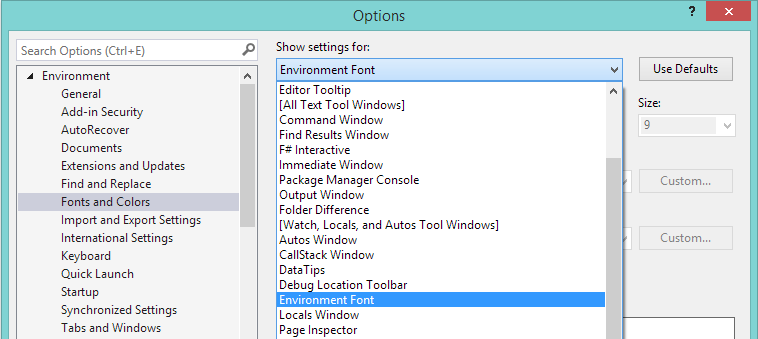
Impostazioni tipi di carattere e colori nella finestra di dialogo Opzioni strumenti >
Impostare il tipo di carattere su un valore molto diverso da quello predefinito. Per rendere evidente quale interfaccia utente non viene aggiornata, scegliere un tipo di carattere con serifs (ad esempio "Times New Roman") e impostare una dimensione molto grande. Testare quindi l'interfaccia utente per assicurarsi che rispetti l'ambiente. Di seguito è riportato un esempio di uso della finestra di dialogo di licenza:
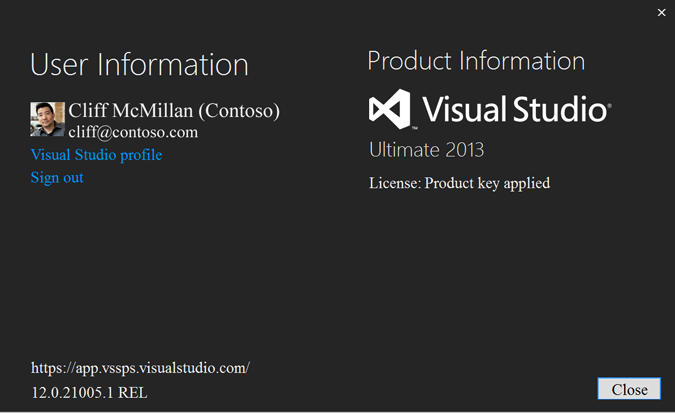
Esempio di testo dell'interfaccia utente che non rispetta il tipo di carattere dell'ambiente
In questo caso, "User Information" e "Product Information" non rispettano il tipo di carattere. In alcuni casi potrebbe trattarsi di una scelta di progettazione esplicita, ma può trattarsi di un bug se il tipo di carattere esplicito non viene specificato come parte delle specifiche della linea rossa.
Per reimpostare il tipo di carattere, fare clic su "Usa impostazioni predefinite" in Strumenti > Opzioni > Ambiente > Tipi di carattere e colori.
Stile del testo
Lo stile del testo fa riferimento a dimensioni, spessore e maiuscole/minuscole del carattere. Per indicazioni sull'implementazione, vedere Il tipo di carattere dell'ambiente.
Maiuscole e minuscole
Tutto maiuscoletto
Non usare tutti i maiuscole per i titoli o le etichette in Visual Studio.
Tutte lettere minuscole
Non usare tutte le lettere minuscole per i titoli o le etichette in Visual Studio.
Frase e maiuscole/minuscole
Il testo in Visual Studio deve usare maiuscole/minuscole del titolo o di frase, a seconda della situazione.
| Usare il caso del titolo per: | Usa maiuscole/minuscole per: |
|---|---|
| Titoli dei dialoghi | Etichette |
| Caselle di gruppo | Caselle di controllo |
| Voci di menu | Pulsanti di opzione |
| Voci del menu di scelta rapida | Voci della casella di riepilogo |
| Pulsanti | Barre di stato |
| Etichette di tabella | |
| Intestazioni di colonna | |
| Descrizioni comandi |
Maiuscole/minuscole titolo
Il titolo è uno stile in cui le prime lettere della maggior parte o di tutte le parole all'interno di una frase vengono maiuscole. In Visual Studio, il case del titolo viene usato per molti elementi, tra cui:
Le descrizioni comandi. Esempio: "Anteprima elementi selezionati"
Intestazioni di colonna. Esempio: "Risposta di sistema"
Voci di menu. Esempio: "Salva tutto"
Quando si usa il caso del titolo, queste sono le linee guida per quando inserire maiuscole e minuscole:
| Maiuscole | Commenti ed esempi |
|---|---|
| Tutti i sostantivi | |
| Tutti i verbi | Inclusione di "Is" e altre forme di "essere" |
| Tutti gli adverbs | Inclusione di "Than" e "When" |
| Tutti gli aggettivi | Inclusi "Questo" e "Che" |
| Tutti i pronomi | Compreso il possessivo "Its" e "It's", una contrazione del pronome "it" e il verbo "is" |
| Prima e ultima parola, indipendentemente dalle parti del discorso | |
| Preposizioni che fanno parte di una frase verbo | "Chiusura di tutte le finestre" o "Arresto del sistema" |
| Tutte le lettere di un acronimo | HTML, XML, URL, IDE, RGB |
| La seconda parola in una parola composta se è un sostantivo o un aggettivo appropriato, o se le parole hanno un peso uguale | Riferimenti incrociati, software pre-Microsoft, accesso in lettura/scrittura, runtime |
| Minuscole | Esempi |
|---|---|
| La seconda parola in una parola composta se è un'altra parte del discorso o un participio modificando la prima parola | Procedura, Decollo |
| Articoli, a meno che non si tratta della prima parola nel titolo | a, un, il |
| Congiunzioni coordinate | e, ma, per, né, o |
| Preposizioni con parole di quattro o meno lettere al di fuori di una frase verbo | in, su, come per, fuori, sopra di |
| "A" se usato in una frase infinita | "Come formattare il disco rigido" |
Maiuscole/minuscole frasi
La distinzione tra maiuscole e minuscole è il metodo standard di maiuscole e minuscole per la scrittura in cui viene scritta solo la prima parola della frase, insieme ai nomi appropriati e al pronome "I". In generale, il caso di frase è più facile da leggere per un pubblico mondiale, soprattutto quando il contenuto verrà tradotto da un computer. Usa maiuscole/minuscole per:
Messaggi della barra di stato. Sono semplici, brevi e forniscono solo informazioni sullo stato. Esempio: "Caricamento del file di progetto"
Tutti gli altri elementi dell'interfaccia utente, incluse etichette, caselle di controllo, pulsanti di opzione e voci di casella di riepilogo. Esempio: "Selezionare tutti gli elementi nell'elenco"
Formattazione del testo
La formattazione predefinita del testo in Visual Studio 2013 è controllata dal tipo di carattere Ambiente. Questo servizio garantisce un aspetto coerente dei caratteri nell'ambiente di sviluppo integrato (IDE) ed è necessario usarlo per garantire un'esperienza coerente per gli utenti.
Le dimensioni predefinite usate dal servizio font di Visual Studio provengono da Windows e vengono visualizzate come 9 pt.
È possibile applicare la formattazione al tipo di carattere dell'ambiente. In questo argomento viene illustrato come e dove usare gli stili. Per informazioni sull'implementazione, vedere Tipo di carattere dell'ambiente.
Grassetto
Il testo in grassetto viene usato con moderazione in Visual Studio e deve essere riservato per:
domande etichette nelle procedure guidate
progettazione del progetto attivo in Esplora soluzioni
valori sottoposti a override nella finestra degli strumenti Proprietà
determinati eventi negli elenchi a discesa dell'editor di Visual Basic
contenuto generato dal server nella struttura del documento per le pagine Web
intestazioni di sezione in finestre di dialogo complesse o interfaccia utente della finestra di progettazione
Corsivo
Visual Studio non usa testo corsivo o corsivo in grassetto.
Colore
Il blu è riservato per i collegamenti ipertestuali (navigazione e comandi) e non deve mai essere usato per l'orientamento.
Le intestazioni più grandi (carattere ambiente x 155% o superiore) possono essere colorate per questi scopi:
Per fornire un aspetto visivo alla firma dell'interfaccia utente di Visual Studio
Per richiamare l'attenzione su un'area specifica
Per offrire sollievo dal colore di testo standard grigio scuro/nero
Il colore nelle intestazioni deve sfruttare i colori esistenti del marchio di Visual Studio, principalmente il viola principale, #FF68217A.
Quando si usa il colore nelle intestazioni, è necessario rispettare le linee guida per i colori di Windows, inclusi i rapporti di contrasto e altre considerazioni sull'accessibilità.
Dimensioni carattere
La progettazione dell'interfaccia utente di Visual Studio offre un aspetto più chiaro con più spazio vuoto. Se possibile, le barre del riquadro e del titolo sono state ridotte o rimosse. Mentre la densità delle informazioni è un requisito in Visual Studio, la tipografia continua ad essere importante, con un'enfasi sulla spaziatura linea più aperta e una variazione di dimensioni e pesi dei caratteri.
Le tabelle seguenti includono dettagli di progettazione ed esempi visivi per i tipi di carattere di visualizzazione usati in Visual Studio. Alcune varianti dei caratteri di visualizzazione hanno sia la dimensione che lo spessore, ad esempio Semilight o Light, codificate nel loro aspetto.
I frammenti di codice di implementazione per tutti i tipi di carattere di visualizzazione sono disponibili nelle informazioni di riferimento sulla formattazione (ridimensionamento/grassetto).
375% Tipo di carattere ambiente + Chiaro
| Utilizzo | Aspetto |
|---|---|
| Utilizzo: raro. Solo interfaccia utente personalizzata univoca. Fare: - Usare la distinzione tra maiuscole e minuscole - Usa sempre il peso leggero Che cosa non fare: - Usare per l'interfaccia utente diversa dall'interfaccia utente della firma, ad esempio la pagina iniziale - Grassetto, corsivo o grassetto corsivo - Usare per il testo del corpo - Usare nelle finestre degli strumenti |
Viene visualizzato come: 34 pt Segoe UI Light Esempio di oggetto visivo: Attualmente non utilizzato. Può essere usato nella pagina iniziale di Visual Studio 2017. |
310% Tipo di carattere ambiente + Chiaro
| Utilizzo | Aspetto |
|---|---|
| Utilizzo: - Intestazione più grande nelle finestre di dialogo delle firme - Titolo del report principale Fare: - Usare la distinzione tra maiuscole e minuscole - Usa sempre il peso leggero Che cosa non fare: - Usare per l'interfaccia utente diversa dall'interfaccia utente della firma - Grassetto, corsivo o grassetto corsivo - Usare per il testo del corpo - Usare nelle finestre degli strumenti |
Viene visualizzato come: 28 pt Segoe UI Light Esempio di oggetto visivo: 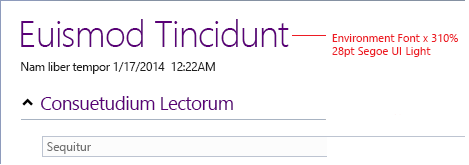 |
200% Tipo di carattere ambiente + Semilight
| Utilizzo | Aspetto |
|---|---|
| Utilizzo: -Sottovoci - Titoli in dialoghi di piccole e medie dimensioni Fare: - Usare la distinzione tra maiuscole e minuscole - Usare sempre il peso Semilight Che cosa non fare: - Grassetto, corsivo o grassetto corsivo - Usare per il testo del corpo - Usare nelle finestre degli strumenti |
Viene visualizzato come: 18 pt Segoe UI Semillight Esempio di oggetto visivo: 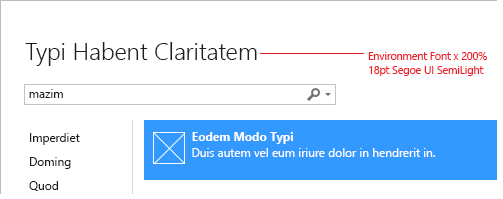 |
Carattere ambiente 155%
| Utilizzo | Aspetto |
|---|---|
| Utilizzo: - Intestazioni di sezione nell'interfaccia utente dell'area documenti - Report Do: Use sentence case (Do: Use sentence case) Che cosa non fare: - Grassetto, corsivo o grassetto corsivo - Usare per il testo del corpo - Usare nei controlli standard di Visual Studio - Usare nelle finestre degli strumenti |
Viene visualizzato come: 14 pt Segoe UI Esempio di oggetto visivo: 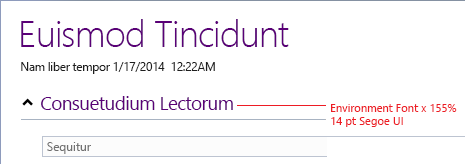 |
Carattere ambiente 133%
| Utilizzo | Aspetto |
|---|---|
| Utilizzo: - Sottotitoli più piccoli nelle finestre di dialogo delle firme - Sottotitoli più piccoli nell'interfaccia utente dell'area documenti Do: Use sentence case (Do: Use sentence case) Che cosa non fare: - Grassetto, corsivo o grassetto corsivo - Usare per il testo del corpo - Usare nei controlli standard di Visual Studio - Usare nelle finestre degli strumenti |
Viene visualizzato come: 12 pt Segoe UI Esempio di oggetto visivo: 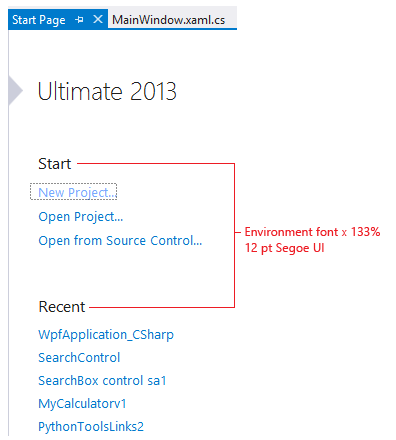 |
Carattere ambiente 122%
| Utilizzo | Aspetto |
|---|---|
| Utilizzo: - Intestazioni di sezione nelle finestre di dialogo delle firme - Nodi principali nella visualizzazione albero - Spostamento tramite tabulazioni verticale Do: Use sentence case (Do: Use sentence case) Che cosa non fare: - Grassetto, corsivo o grassetto corsivo - Usare per il testo del corpo - Usare nei controlli standard di Visual Studio - Usare nelle finestre degli strumenti |
Viene visualizzato come: 11 pt Segoe UI Esempio di oggetto visivo: 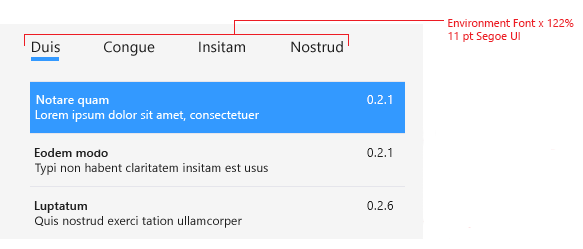 |
Carattere ambiente + grassetto
| Utilizzo | Aspetto |
|---|---|
| Utilizzo: - Etichette e sottotitoli nelle finestre di dialogo delle firme - Etichette e sottotitoli nei report - Etichette e sottotitoli nell'interfaccia utente dell'area documenti Fare: - Usare la distinzione tra maiuscole e minuscole - Usare il peso grassetto Che cosa non fare: - Corsivo o corsivo in grassetto - Usare per il testo del corpo - Usare nei controlli standard di Visual Studio - Usare nelle finestre degli strumenti |
Viene visualizzato come: grassetto 9 pt Segoe UI Esempio di oggetto visivo: 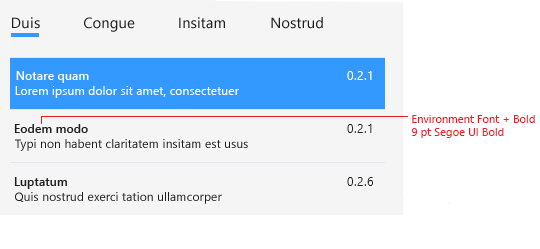 |
Tipo di carattere dell'ambiente
| Utilizzo | Aspetto |
|---|---|
| Utilizzo: tutto il testo Do: Use sentence case (Do: Use sentence case) Non fare: corsivo o grassetto corsivo |
Viene visualizzato come: 9 pt Segoe UI Esempio di oggetto visivo: 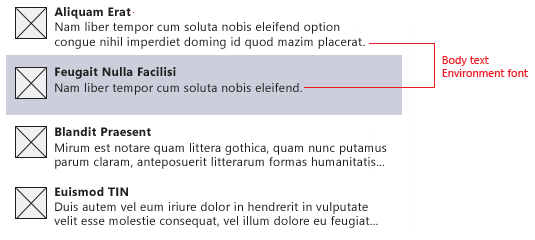 |
Spaziatura interna e spaziatura
Le intestazioni richiedono spazio intorno a loro per dare loro l'enfasi appropriata. Questo spazio varia a seconda delle dimensioni del punto e di quello che è vicino all'intestazione, ad esempio una regola orizzontale o una riga di testo nel tipo di carattere dell'ambiente.
La spaziatura interna ideale per un titolo deve essere il 90% dello spazio di altezza del carattere maiuscolo. Ad esempio, un titolo 28 pt Segoe UI Light ha un'altezza limite di 26 pt e la spaziatura interna deve essere di circa 23 pt o circa 31 pixel.
Lo spazio minimo intorno a un'intestazione deve essere pari al 50% dell'altezza del carattere maiuscolo. È possibile usare meno spazio quando un titolo è accompagnato da una regola o da un altro elemento aderente.
Il testo del carattere dell'ambiente in grassetto deve seguire la spaziatura e la spaziatura interna dell'altezza della riga predefinita.